Dibujar un cable en Illustrator
Con herramientas de formas básicas (elipse y rectángulo) y aplicación de rellenos degradados se logra el efecto. El reto está en hacer que el cable tenga curvatura y que su color degradado sigla curvatura.
- Selecciona la herramienta
Rectánguloy dibuja un rectángulo. - En el menú
View (Ver)activaSmart Guides (Guias Inteligentes). Esto nos ayudará a alinear el siguiente objeto que dibujemos con el rectángulo. - Activa la herramienta de elipse y sitúa el cursor en el centro del extremo izquierdo del rectángulo -aparecerá un indicador- oprime
Alty empieza a dibujar una elipse. La elipse se dibujará desde su centro. Sigue arrastrando el ratón hasta que el extremo de la elipse "toque" el borde superior del rectángulo, aparecerá nuevamente un indicador mostrando que el alto de la elipse coincide con el alto del rectángulo. - Con la elipse aún seleccionada, llévala esta vez hacia la derecha hasta que toque el extremo derecho del rectángulo, oprime
Altpara crear un duplicado. - Ahora selecciona el rectángulo y la elipse del extremo derecho, abre desde el menú
Windowel panelPathfinder (Buscatrazos)y da clic sobre el botónUnite (Unir). Se creará una nueva forma combinada, haz clic derecho y desde el menú emergente activa Arrange>;Send to back (Organizar>Enviar detrás).
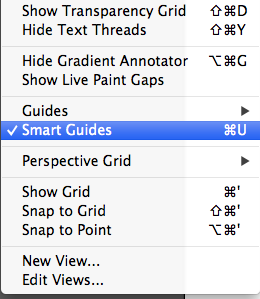+9.19.11.png)

Aplicación de color
- Selecciona la elipse y aplícale un color sólido.
- Selecciona la forma combinada y aplícale un relleno degradado. Utiliza los manejadores de color para crear el efecto de luces y sombras deseados.
- En el panel de herramientas selecciona la herramienta
Gradient (Degradado)y define una dirección vertical para el degradado.

Deformación
Para arquear el cable utilizaremos la opción
Envelope Distort (Distorsión envolvente) que se encuentra bajo el menú Object (Objeto), pero antes debemos habilitar una opción para que al crear la deformación, el degradado siga la forma del objeto.- Ve al menú
Object (Objeto)y activaEnvelope Distort - Envelope Options (Distorsión envolvente - Opciones de distorsión). En el cuadro de diálogo activa las opcionesDistort linear gradientsyDistort pattern fills(Distorsionar Degradados lineales y rellenos de motivo). Haz clic en Ok. - Selecciona ambas formas, activa
Object - Envelope Distort - Make with Warp (Objeto - Distorsión envolvente -Crear con deformación)y desde el cuadro de diálogo selecciona el tipo de deformación que deseas.

+9.31.59.png)
+9.34.50.png)


0 comentarios:
Publicar un comentario